| 13.6. Petite planète | ||
|---|---|---|

|
13. Filtres Carte |  |
Ce filtre transforme un panorama en une petite planète. Toutes les images ne conviennent pas à ce filtre. L’image idéale couvre 360° x 180° : il s’agit d’une image équirectangulaire. Nous verrons comment utiliser les images normales.
Options
![[Note]](images/note.png)
|
Note |
|---|---|
|
Ces options sont décrites dans Section 2, « Options communes ». |
Panoramique horizontal de l’appareil photo. Si l’option « Inverser la transformation » est cochée, l’option « Panoramique » déplace la ligne de visée horizontalement. Sinon, elle fonctionne comme l’option « Spin ».
Panorama vertical de l’appareil photo. Déplace la ligne de visée vers le haut ou le bas.
Angle de rotation autour de l’axe de l’appareil photo. Fait tourner la planète autour de l’axe de visée.
Niveau de zoom. Zoom avant ou arrière de la planète.
Effectue un mappage inverse : utile pour retoucher le zénith, le nadir ou d’autres parties du panorama.
Les méthodes d’interpolation sont décrites dans Interpolation
« Cubique » peut donner un meilleur résultat.
![[Astuce]](images/tip.png)
|
Astuce |
|---|---|
|
Vous trouverez des images équirectangulaires sur https://commons.wikimedia.org/wiki/Category:360°_panoramas_with_equirectangular_projection. |

Ettling_Isar_panorama.jpg par © Simon Waldherr sous CC by-sa 4.0
GIMP a ouvert cette image d’origine de 16000x8000 pixels dans un cadre de 1000x500 px zoomé à 6.25. Et ceci est une capture d’écran mise à l’échelle 600x300 px. Notez le ciel vide, l’horizon parfaitement horizontal, la perspective en fuite.

Après application du filtre
Votre panorama remplit rarement les conditions nécessaires à ce filtre, surtout si vous l’avez découpé dans une image plus grande. Le filtre Petite planète rapproche les bords droit et gauche de l’image, et crée une limite abrupte si ces bords sont différents. Un horizon inégal donne un cercle irrégulier. Un ciel bleu sans nuage occupant la moitié supérieure de l’image et un horizon bien horizontal sont parfaits. La plupart du temps, vous devrez préparer le panorama avant d’utiliser le filtre.
Nettoyer le ciel : avec la Pipette à couleur, le bleu foncé pour le premier plan de la boîte à outils et le bleu clair pour l’arrière-plan. Sélection rectangulaire du ciel incluant une petite partie de l’horizon. Dans la sélection, tracez un dégradé de haut en bas.
Sélectionnez le bords gauche de l’image.
Copiez la sélection et collez-la en tant que nouveau calque.
Raccourci clavier Q pour ouvrir l’outil d’alignement.
Cliquez sur le nouveau calque (superposé à l’aire de sélection) : les limites du nouveau calque apparaissent. Alignez le nouveau calque sur le bord droit de l’image.
Sélection>Aucune.
Retournez le nouveau calque horizontalement.
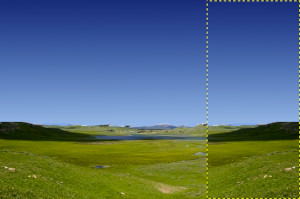
Nouveau calque aligné sur le bord droit de l’image et retourné : les bords gauche et droit de l’image sont maintenant identiques. Ciel nettoyé. Horizon horizontalisé.
Ajoutez un masque de calque noir au nouveau calque.
Appliquez un dégradé de noir vers blanc au masque de calque.
Appliquez le filtre petite planète.